拍攝裝置上選並傳(傳送至智慧型手機)
-
MENU→
 (網路)→[
(網路)→[ 連線/遙控拍攝]→[
連線/遙控拍攝]→[ 拍攝裝置上選並傳]→[傳送影像的尺寸]、[RAW+J/H傳送目標]和[
拍攝裝置上選並傳]→[傳送影像的尺寸]、[RAW+J/H傳送目標]和[ 傳送目標]→要使用的設定。
傳送目標]→要使用的設定。
-
在播放畫面上顯示要傳送的影像。
-
MENU→
 (網路)→[
(網路)→[ 連線/遙控拍攝]→[
連線/遙控拍攝]→[ 拍攝裝置上選並傳]→[
拍攝裝置上選並傳]→[ 傳送]→[這個影像]。
傳送]→[這個影像]。 -
在您的智慧型手機上啟動Creators’ App。
接著會出現表示傳輸已開始的訊息。
-
在智慧型手機上選取[OK]。影像將會傳輸到智慧型手機。
-
即使在傳輸進行中時,您仍然可以執行以下操作:*
- 拍攝
- 選單操作
- 暫停正在進行的傳輸
- 恢復或取消已暫停的傳輸
- 排程其他傳輸
-
 (已傳輸)圖示將會顯示在已傳輸的影像上。*
(已傳輸)圖示將會顯示在已傳輸的影像上。*
- 透過在[
 傳送]底下選取[這個影像]以外的設定,您可以一次傳輸多張影像。
傳送]底下選取[這個影像]以外的設定,您可以一次傳輸多張影像。
*當相機的系統軟體(韌體)版本為5.00版或更新版本時
-
即使在傳輸進行中時,您仍然可以執行以下操作:*
選單項目詳細資訊
-
 傳送:
傳送: - 選擇影像並將它們傳送到智慧型手機。([這個影像]/[此群組中的所有影像]/[此日期的所有影像]/[新增篩選條件]/[手動選擇])
- 顯示的選項可能因相機上選定的觀看模式而異。
- 若您選取[手動選擇],請使用控制滾輪中央選取所需的影像,然後按下MENU→[進入]。
- 傳送影像的尺寸:
- 選擇要傳輸到智慧型手機的影像檔案大小。可傳輸原始大小的JPEG/HEIF檔案或相當於2M的JPEG/HEIF檔案。 ([原始]/[2M])
- RAW+J/H傳送目標:
- 當影像是以[影像畫質設定]下的[
 檔案格式]設定為[RAW與JPEG]或[RAW與HEIF]所拍攝時,選擇要傳送到智慧型手機的影像檔案類型。([JPEG與HEIF]/[RAW]/[RAW+J與RAW+H])
檔案格式]設定為[RAW與JPEG]或[RAW與HEIF]所拍攝時,選擇要傳送到智慧型手機的影像檔案類型。([JPEG與HEIF]/[RAW]/[RAW+J與RAW+H])
-
 傳送目標:
傳送目標: - 設定當傳輸動態影像到智慧型手機時,是要傳輸低位元率代理動態影像還是高位元率原始動態影像。([僅代理檔案]/[僅原始]/[代理檔案與原始])
- 當您選取[僅代理檔案]時,動態影像的傳輸速度會比傳輸原始動態影像更快。
若要篩選要傳輸的影像(新增篩選條件)
要傳輸的影像可以透過下列條件加以篩選:
- 目標群組:[此日期]/[此插槽]
- 靜態影像/影片:[全部]/[僅限靜態影像]/[僅限影片]
-
目標影像(等級):[
 ]-[
]-[ ]、[
]、[ ]
]
-
目標動態影像(
 ):[全部]/[僅Shot Mark動影]
):[全部]/[僅Shot Mark動影]
- 目標影像(受保護):[全部]/[僅限受保護影像]
-
目標影像(短片旗標)
*:[
 ]/[
]/[ ]/[
]/[ ]/[
]/[ ]
]
*當相機的系統軟體(韌體)為6.00版或更新版本時。
-
傳輸狀態 *:[全部]/[僅限未傳輸]
*透過在智慧型手機上選擇傳輸的影像被視為尚未傳輸。
關於傳輸圖示
本節說明相機的系統軟體(韌體)為5.00版或更新版本時顯示的圖示。
- 目前傳輸狀態圖示
 (正在傳輸):正在將影像傳輸到您的智慧型手機。
(正在傳輸):正在將影像傳輸到您的智慧型手機。 (傳輸錯誤)*:透過操作相機將影像傳輸到智慧型手機時,連線中斷。您可以透過開啟[
(傳輸錯誤)*:透過操作相機將影像傳輸到智慧型手機時,連線中斷。您可以透過開啟[ 拍攝裝置上選並傳]選單來檢查錯誤詳細資料。
拍攝裝置上選並傳]選單來檢查錯誤詳細資料。*如果在透過操作智慧型手機傳輸影像時發生傳輸錯誤,將不會顯示此圖示。
- 已播放影像上的傳輸狀態圖示
 (正在傳輸):正在將目前播放的影像傳輸到您的智慧型手機。
(正在傳輸):正在將目前播放的影像傳輸到您的智慧型手機。 (已傳輸)*:已將目前播放的影像傳輸到智慧型手機。
(已傳輸)*:已將目前播放的影像傳輸到智慧型手機。*對於透過在智慧型手機上選擇傳輸的影像,將不會顯示此圖示。
提示
- 即使傳輸因為網路故障而停止,您也可以在連線恢復後,恢復從相機的傳輸,然後將會傳輸剩餘的影像。
注意
- 從智慧型手機起始的傳輸無法在相機上暫停或取消。
- 透過操作智慧型手機傳輸影像時,您可以排程從相機進行其他傳輸,但傳輸開始之前可能需要一些時間。
- 即使中途取消傳輸,已傳輸的影像也會保留。
- 如果在傳輸期間相機關閉、重新啟動或中斷連線,傳輸將會暫停。
- 視智慧型手機而定,傳送的動態影像可能無法正確地播放。例如,動態影像可能無法順暢地播放,或者可能會沒有聲音。
- 視靜態影像、動態影像、慢動作動態影像或快動作動態影像的格式而定,可能無法在智慧型手機上播放。
- 將[飛航模式]設定為[開]時,您無法將本產品和智慧型手機連線在一起。將[飛航模式]設定為[關]。
- 建立Bluetooth連線時,請僅與信任的裝置配對。請避免未經請求的配對要求或與未知裝置的連線。
- Bluetooth功能未使用時,請關閉。
- 定期檢查已配對裝置,並刪除非必要的裝置。
- 從智慧型手機上刪除相機的配對資訊之後,請使用[配對裝置管理]從相機上刪除智慧型手機的配對資訊。